

APIエージェント管理
機能概要
APIエージェントとは、招待/参加制のユーザとは異なり、アカウント内で直接発行できるAPIキーを扱う主体で、操作画面にログインするIDはありません。
別途、提供されているユーザのAPIキーは、そのユーザがテストや自身のみが扱うクライアントアプリに利用するのに対し、APIエージェントのAPIキーは、主に外部システムからSPIRALへ連携する際に利用し、ユーザの退職などによる除外に影響することなく、アカウントが直接管理することができます。また、APIエージェントはユーザと同様にグループに属すことで、各種操作権限割り当てられ、API操作のスコープをコントロールすることができます。
機能仕様
| ステータス | APIキーの有効無効が選択できます。 |
|---|---|
| APIキー再生成 | APIキーの再生成を行います。再生成後は旧APIキーは使用不可能になります。 |
| グループ | 作成した各APIエージェントをグループに所属させます。 |
権限仕様
権限管理の全体像は、SPIRAL ver.2の権限管理をご確認ください。
APIエージェント全体の共通利用アプリ、共通管理アプリ
共通操作権限をご参照ください。
個別APIエージェントの利用アプリ、管理アプリ、管理サイト
各APIエージェントの権限は上記の共通利用、共通管理の権限が割り当てられます。
変更する際は共通利用アプリ、共通管理アプリからそれぞれ変更してください。
グループ
作成したAPIエージェントはユーザと同様にグループに所属することができます。
グループに所属したAPIエージェントは、そのグループの権限が割り当てられます。
※参考:グループ管理
UI:APIエージェントの追加
1.APIエージェント管理
APIエージェント管理、タイトル横の「+」をクリックします。
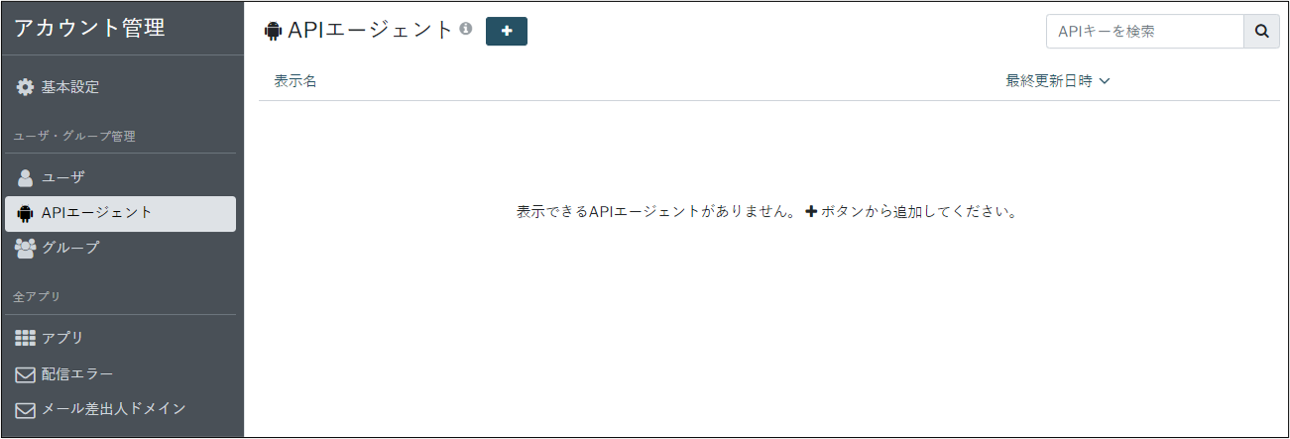
2.APIエージェント作成モーダル
必要事項を記載して作成を進めます。
※契約プラン以上のAPIエージェント作成の場合には別途月額費用が発生します。
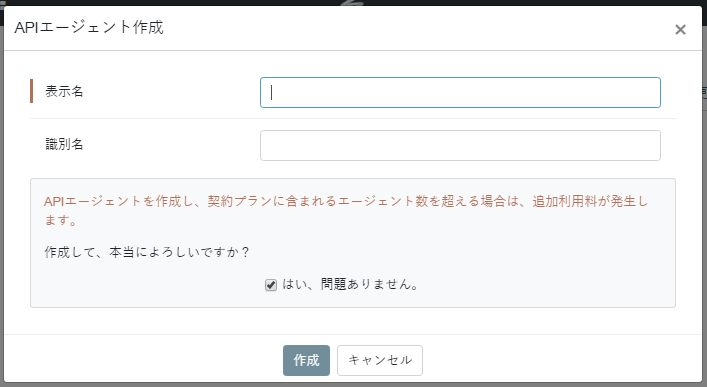
3.APIエージェント一覧
APIエージェント管理で作成したAPIエージェントが表示されます。
表示名をクリックで詳細画面に移動します。
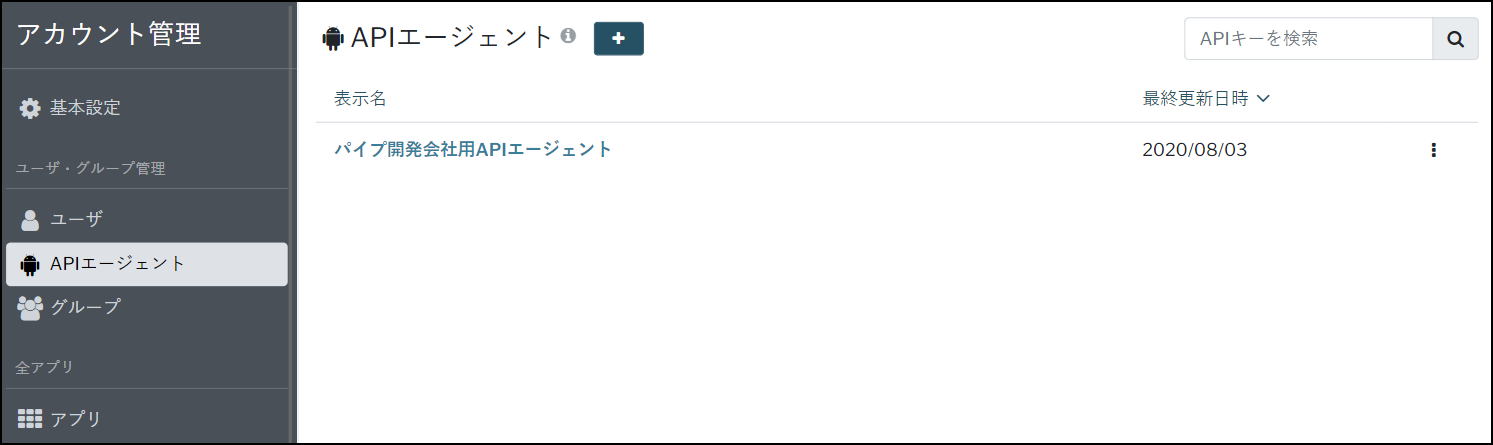
4.詳細画面:APIキータブ
作成ボタンクリックでAPIキーが作成できます。画面の指示に従いAPIキーを作成してください。
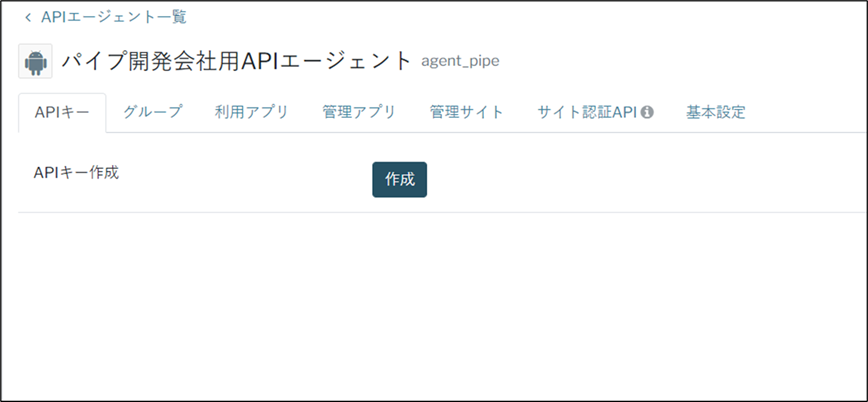
任意の表示名を入力してください。
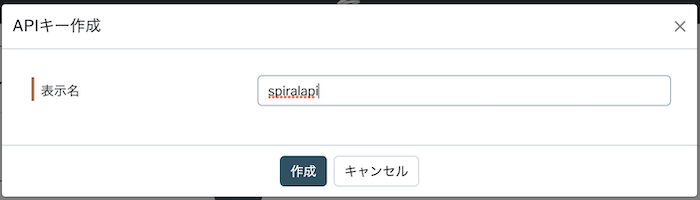
作成ボタンを押すと、APIキーが表示されます。
画面を閉じるとAPIキーを再度表示させることはできませんのでご注意ください。

APIキー作成後は以下の画面になります。
一度作成したAPIキーを再確認することはできません。APIキーが不明の場合には再生成してください。
APIキーを再作成すると、別の文字列が新しいキーとなり以前のキーは無効となります。
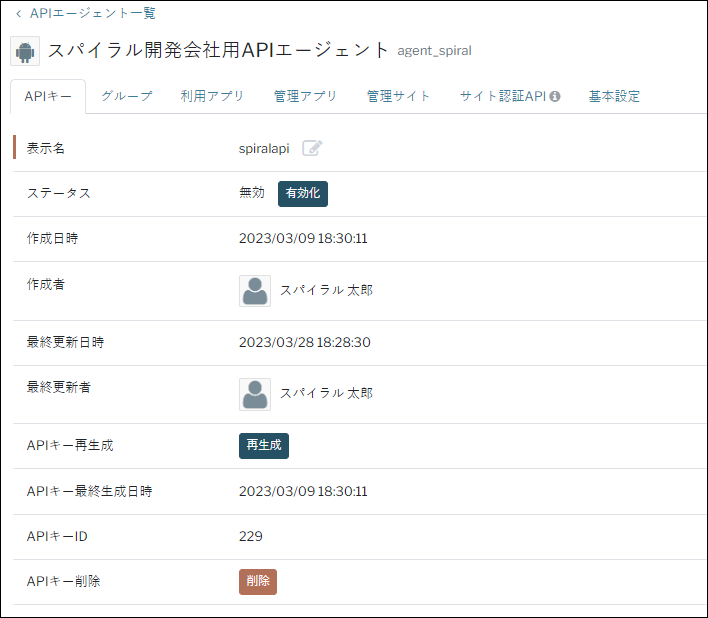
作成したばかりのAPIエージェントは、権限が設定されていません。
また、デフォルトではステータスが「無効」になっています。権限設定後に、「有効化」をクリックしAPIキーを有効化してください。
5.詳細画面:グループタブ
当該APIエージェントが所属するグループが表示されます。
「+」ボタンから所属するグループを選択することで、そのグループの権限がAPIエージェントに割り当てられます。
グループの作成については、グループ管理を参照してください。
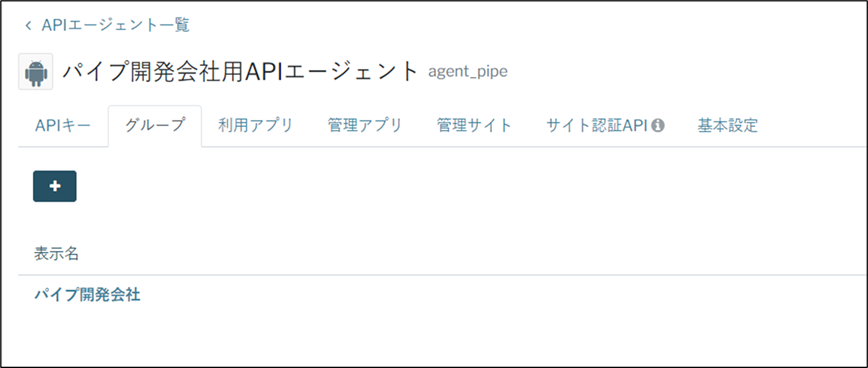
6.詳細画面:利用アプリ、管理アプリ、管理サイト
当該APIエージェントの利用アプリ、管理アプリ、管理サイトの一覧と権限が表示されます。
表示される権限は、所属グループやそのアプリロール、またはAPIエージェント共通設定やそのアプリロールに基づきます。
それぞれの権限設定については、グループ管理、アプリの利用・管理権限、アプリロール、サイト管理権限、共通操作権限を参照してください。
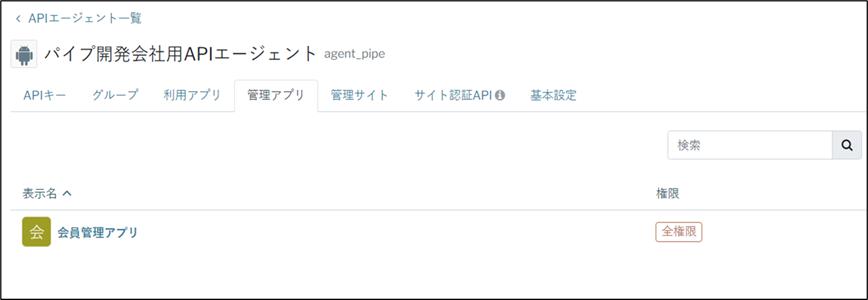
※↑管理アプリの例
7.詳細画面:サイト認証API
当該APIエージェントがAPIで利用できるサイトの本番環境の認証エリアが表示されます。
表示される認証エリアは、APIエージェントが所属するグループの権限に基づきます。
権限設定方法については、サイト管理権限を参照してください。
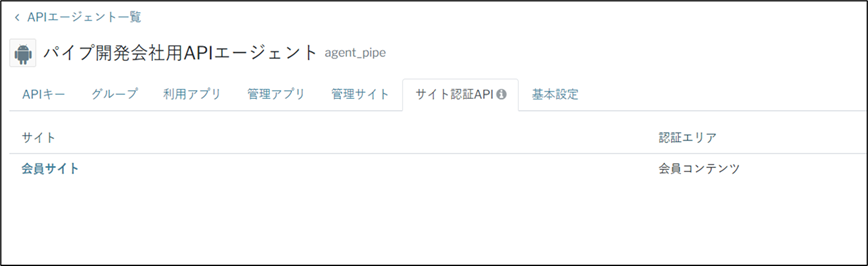
8.詳細画面:基本設定タブ
APIエージェントの表示名や作成日時等がご確認頂けます。
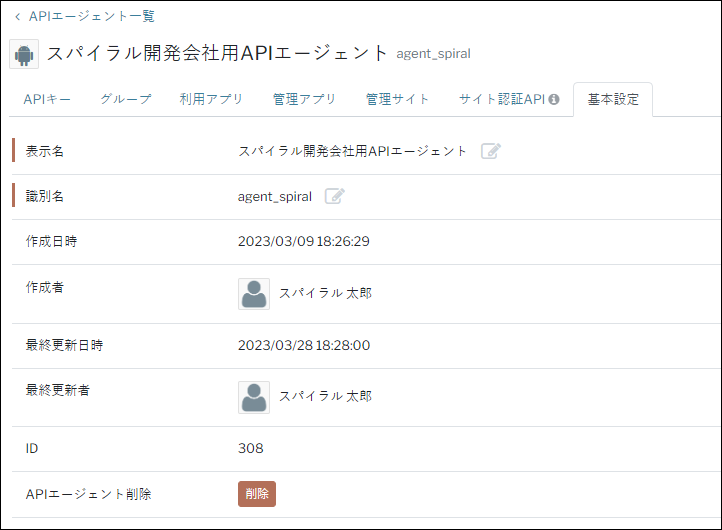
注意事項
APIエージェント作成後に作成したアプリやサイトへの権限を追加したい場合は、アプリやサイト作成後に改めて設定してください。
